Узнайте, как оживить своих симов с помощью модов
- Сообщество разработчиков модов Sims 4 создало тысячи пользовательских файлов для других игроков.
- CC состоит из пользовательских причесок, нарядов, лотов, файлов сохранения и многого другого.
- Некоторые из самых популярных модов — это моды-скрипты, которые изменяют игровое поведение и заставляют симов взаимодействовать по-другому.
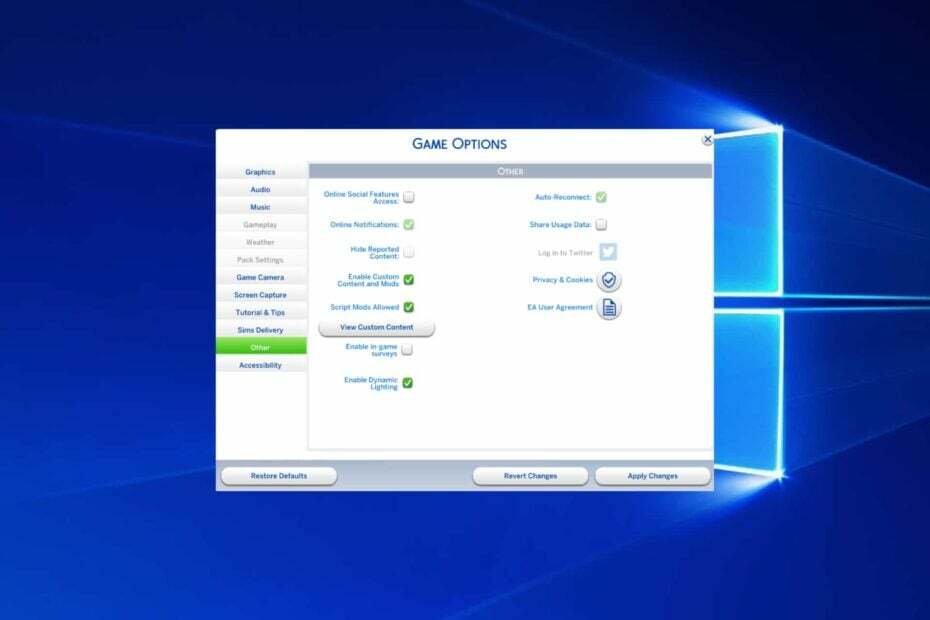
- Ограничитель ЦП, ОЗУ и сети с убийцей горячих вкладок
- Интегрирован напрямую с Twitch, Discord, Instagram, Twitter и Messengers
- Встроенные элементы управления звуком и пользовательская музыка
- Пользовательские цветовые темы от Razer Chroma и принудительное затемнение страниц
- Бесплатный VPN и блокировщик рекламы
- Скачать Оперу GX
The Sims — это серия игр-симуляторов жизни, в которую играют люди со всего мира. Sims 4 — самая продаваемая игра Sims на сегодняшний день.
Игра получает постоянные обновления и новый контент от разработчиков, но что действительно делает игру яркой, так это сообщество модов.
Пользовательский контент и моды позволяют игрокам разыгрывать любые истории, которые они придумают в игре. Они привносят в игру новое лицо и делают ее всегда свежей.
Чтобы познакомить вас с удивительным миром игр с модами, мы подготовили пошаговое руководство по их установке.
Различия между пользовательским контентом и модами
Эти два термина часто используются для описания одного и того же — контента для игры, созданного игроками. Однако вы можете различать термины.
Пользовательский контент относится к файлам, которые изменяют внешний вид ваших симов и то, какие объекты они имеют вокруг себя. Например, CC состоит из нестандартных причесок или нарядов.
С другой стороны, моды относятся к файлам, которые изменяют поведение ваших симов, то, как они взаимодействуют друг с другом и какие у них есть варианты взаимодействия.
Например, мод MC Command Center позволяет вносить такие изменения, как: внесение в черный список определенных нарядов, которые нельзя носить Симами в вашем мире, отключением возможности забеременеть, автоматической уборкой участка или передачей управления другому Симу.
Какие типы модов для Sims 4 доступны для загрузки в Интернете?
Поклонники Sims, также известные как Simmers, создали всевозможные моды для игры. При этом вы можете найти следующие типы CC в Интернете:
- Предметы CAS (прически, наряды, аксессуары, цвет глаз и т. д.)
- CAS фоны
- Предметы сборки
- Домохозяйства (при загрузке пользовательского сима вам необходимо загрузить все файлы CC, использованные для создания этого сима)
- Много
- Миры (эти типы модов изменяют уже существующий мир)
- Основные моды
- Сохранить файлы
Основные моды, также известные как моды сценариев, создаются игроками с нуля с использованием их собственных кодов. Таким образом, они могут изменять игру сверх ограничений по умолчанию.
Процесс установки модов сценариев в Sims 4 ничем не отличается от установки других типов модов, как вы увидите в следующем руководстве.
Моды для Sims 4 могут вызывать проблемы с заиканием на вашем устройстве, поэтому важно скачивать файлы только с надежных сайтов.
Как установить моды в Sims 4?
1. Прежде всего, вам нужно проверить версию вашей игры. нажмите Окна ключ + Е начать Проводник.
2. Перейдите по следующему пути и дважды щелкните GameVersion.txt:C:\Документы\Электронные искусства\The Sims 4
3. Теперь вы можете начать скачивание моды для Sims 4, которые вы хотите добавить в свою игру. Вам необходимо проверить, совместимы ли файлы, которые вы хотите загрузить, с вашей версией игры.
Если они несовместимы, моды не будут отображаться в игре.
4. Запустите Sims 4 на своем устройстве.
5. Нажмите на Параметры кнопку на экране.
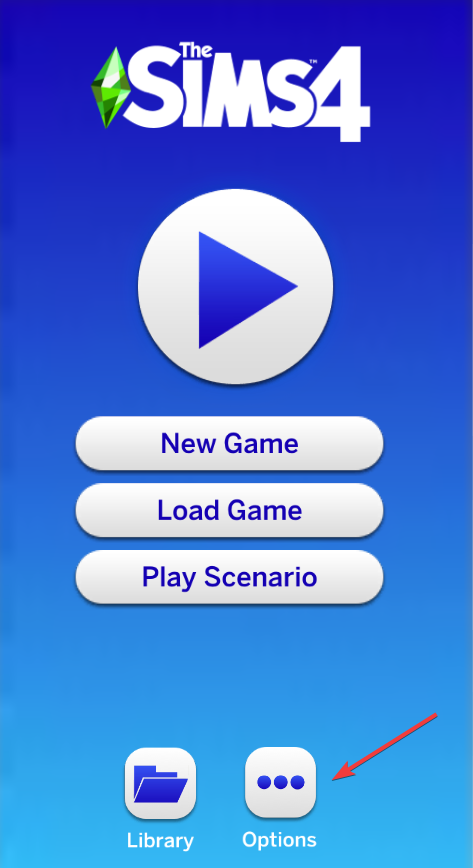
6. Выбирать Варианты игры из списка.

Совет эксперта:
СПОНСОР
Некоторые проблемы с ПК трудно решить, особенно когда речь идет о поврежденных репозиториях или отсутствующих файлах Windows. Если у вас возникли проблемы с исправлением ошибки, возможно, ваша система частично сломана.
Мы рекомендуем установить Restoro, инструмент, который просканирует вашу машину и определит, в чем проблема.
кликните сюда скачать и начать ремонт.
7. Перейдите к Другой раздел в этом меню.
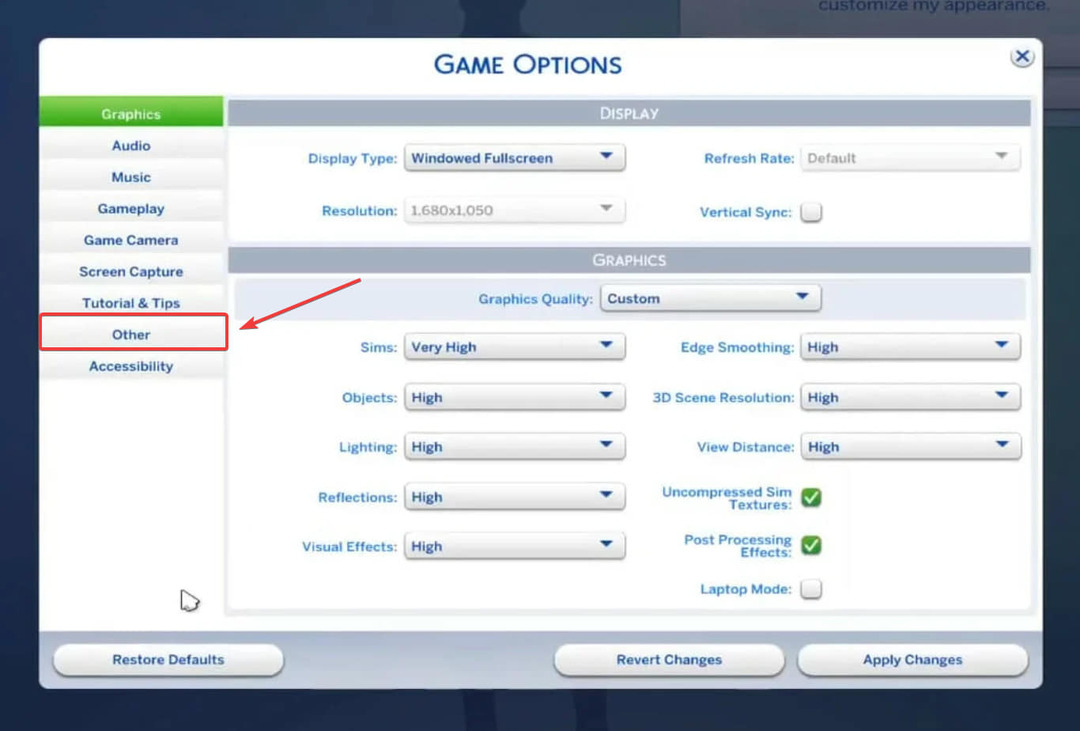
8. Установите флажки рядом с Включить пользовательский контенти моды и Разрешены модификации скриптов. Флажки должны быть зелеными, чтобы эти настройки были включены.
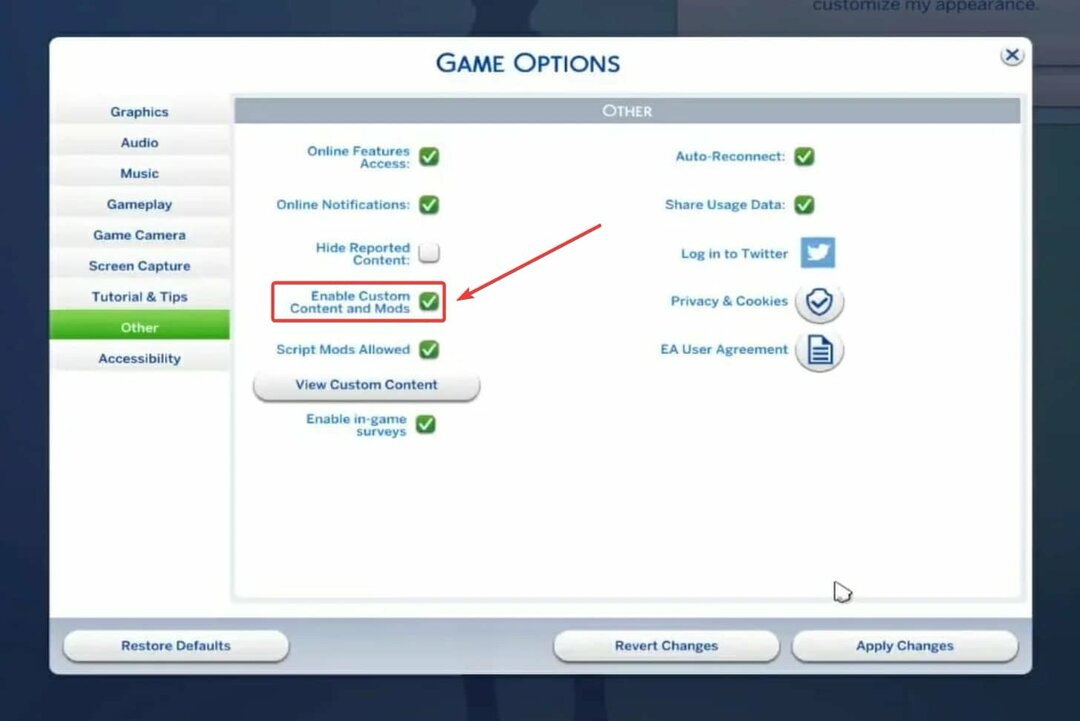
9. Нажмите на Применить изменения и выйти из игры. Любые изменения настроек, которые вы делаете из меню, требуют перезапуска игры.
10. Теперь пришло время установить моды. В зависимости от типа расширения файлов, они должны быть размещены в разных местах на вашем компьютере.
11. Чтобы установить CAS CC и моды сценариев (файлы .package и .ts4script), вам необходимо перейти к: C:\Documents\Electronic Arts\The Sims 4\Mods
Папка Mods была автоматически создана игрой, когда вы включили Custom Content. Если папки не существует, создайте ее вручную и назовите Моды.
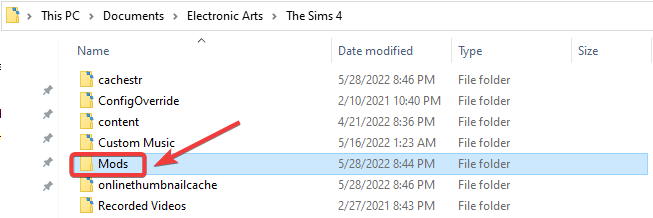
12. Скопируйте загруженные файлы в эту папку. Если они заархивированы, распакуйте их.
13. Если вы загрузили участки, комнаты или домохозяйства, вам необходимо перейти и скопировать файлы в: C:\Documents\Electronic Arts\The Sims 4\Tray
14. Наконец, если вы загрузили файлы сохранения от других игроков, вам необходимо скопировать файлы в: C:\Documents\Electronic Arts\The Sims 4\Сохранения
Установить моды для игры Sims 4 на ПК с Windows или Mac очень просто. Что вам нужно сделать, так это загрузить файлы, совместимые с вашей версией игры, включить моды через настройки игры, а затем скопировать моды в соответствующие папки.
Если ваш Модификации Sims 4 не отображаются в игре. после их установки ознакомьтесь с нашей специальной статьей, чтобы узнать, как решить эту проблему.
Автоматически устанавливать моды для Sims 4
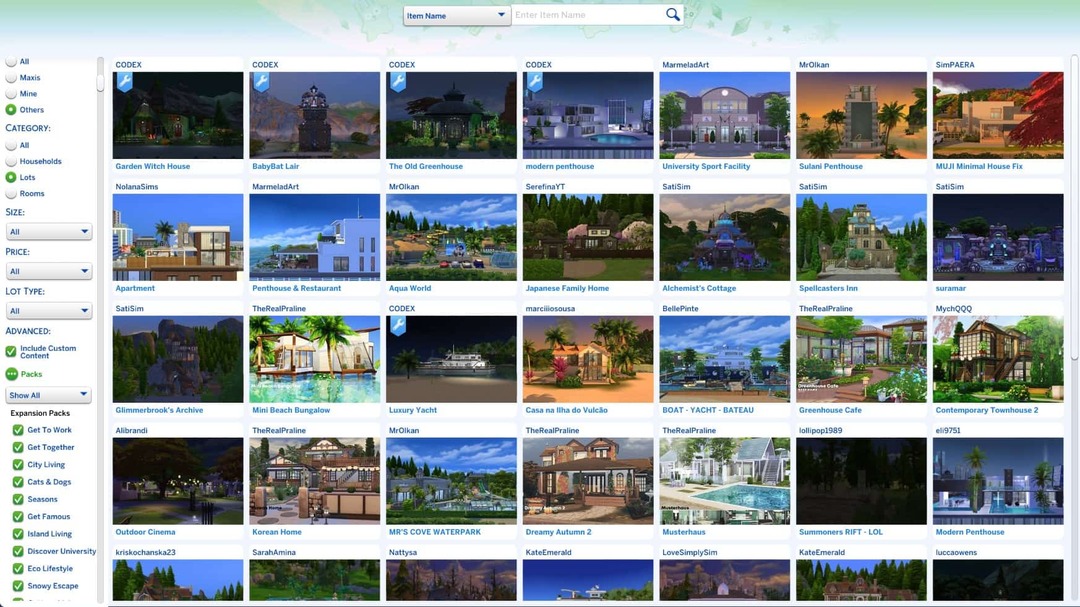
Если у вас есть учетная запись EA и вы загружаете моды с Симс 4 Галерея, они будут автоматически добавлены в вашу игру Библиотека.
Вы можете получить доступ к Библиотека как только вы запустите игру, из первого меню. Из Библиотека раздел, вы можете указать, какие моды вы хотите иметь в своей игре, а какие вы хотите удалить.
- 4 быстрых способа изменить язык игры в The Sims 4
- Как играть в The Sims 4 бесплатно на Windows 10 и 11
- Исправлено: Sims 4 не открывается в Windows 10/11.
- ИСПРАВЛЕНИЕ: Sims 4 не работает/не отвечает в Windows 10/11
- 5 простых способов исправить отставание симуляции в The Sims 4 в кратчайшие сроки
Могу ли я установить моды для Sims 4 на свою консоль Xbox?
К сожалению, в настоящее время невозможно установить какой-либо пользовательский контент на консоли.
Консоли Xbox пока не поддерживают моды. Если вы хотите играть с модами, вам нужен компьютер.
Установка модов в Windows 10 и Windows 11
Если вам интересно, есть ли разница при установке модов Sims 4 в Windows 10 или 11, вы должны знать, что процесс одинаков.
Более того, тот же процесс установки можно использовать и на других ОС, например, на Windows 7.
Что делать с файлами .txt, .img или .png?
Это дополнительные файлы, которые поставляются с вашими модами Sims 4 и предназначены только для информирования пользователя о загруженном им элементе.
Поэтому их можно смело удалять и не нужно помещать в папку с модами. Если вы решите разместить их там, они не смогут причинить никакого вреда, но займут место на диске.
Надеемся, что наша статья помогла вам установить моды Симс 4 на ваше устройство. Дайте нам знать в разделе комментариев ниже, есть ли у вас какие-либо вопросы по этой теме.
Все еще есть проблемы? Исправьте их с помощью этого инструмента:
СПОНСОР
Если приведенные выше советы не помогли решить вашу проблему, на вашем ПК могут возникнуть более серьезные проблемы с Windows. Мы рекомендуем загрузка этого инструмента для ремонта ПК (оценка «Отлично» на TrustPilot.com), чтобы легко их решать. После установки просто нажмите кнопку Начать сканирование кнопку, а затем нажмите на Починить все.


![Ошибка распространяемого пакета среды выполнения The Sims 4 VC ++ в Windows 10 [РУКОВОДСТВО ДЛЯ ИГРОКА]](/f/23dcf544ad3966abcd02a7f2e3e089b3.jpg?width=300&height=460)